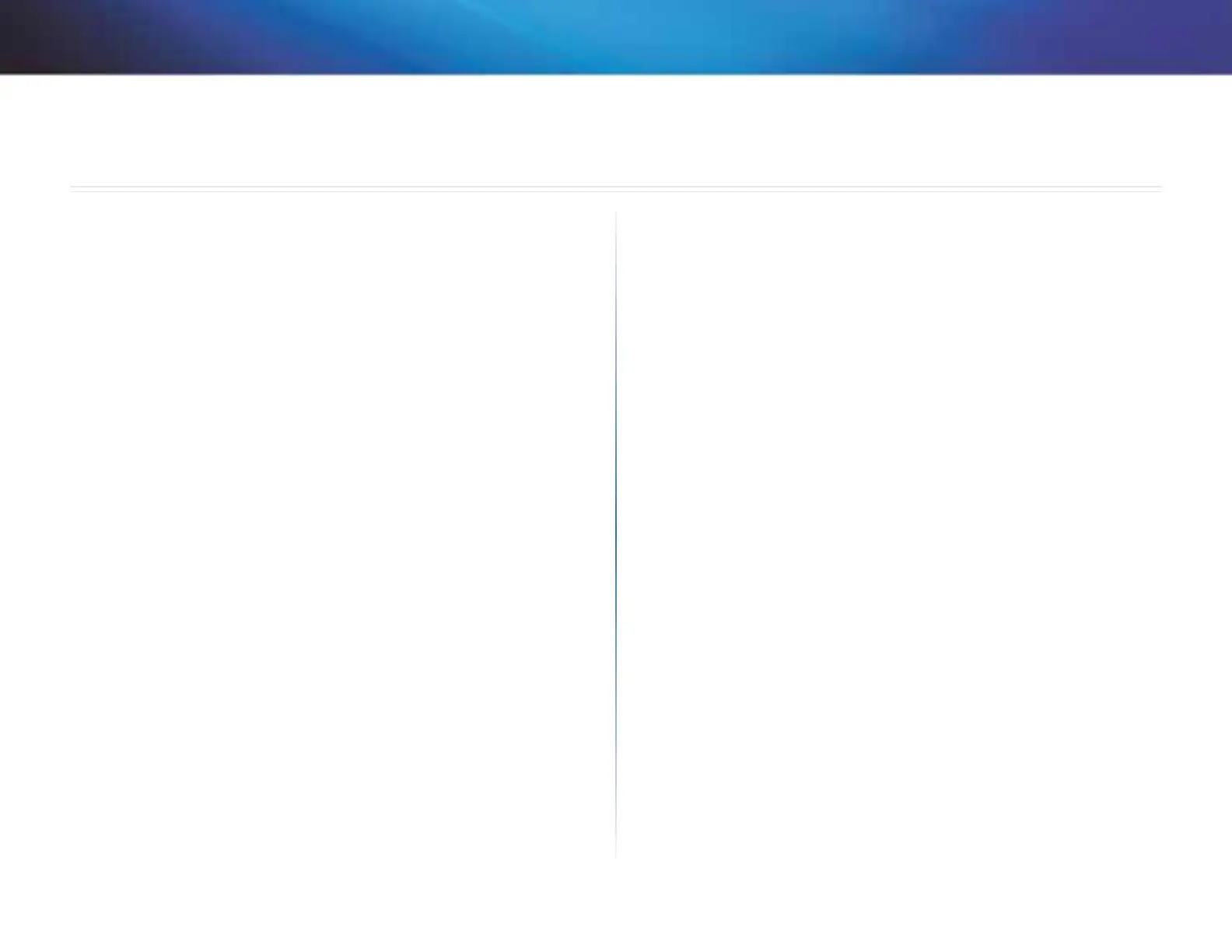23
Hibaelhárítás
Linksys X2000/X3000
23
X2000/X3000
A számítógép nem tud kapcsolódni az internethez.
Kövesse az utasításokat, ameddig a számítógép internethez való kapcsolódása
meg nem oldódik:
• Győződjön meg róla, hogy a modem-útválasztó be van kapcsolva. A
tápellátást jelző LED-nek zöld fénnyel, folyamatosan kell világítania.
• Ha a tápellátást jelző LED villog, akkor ki kell kapcsolnia minden hálózati
eszközt, beleértve a modem-útválasztót és a számítógépeket is. Ezután
kapcsolja vissza az összes eszközt a következő sorrendben:
a.
Modem-útválasztó
b.
Számítógép
• Ellenőrizze a LED-eket az eszköz előlapján. Ellenőrizze a tápellátást és a
DSL-vonalat, és hogy a beszámozott Ethernet LED-ekből legalább egy
világít-e. Ha nem, ellenőrizze a kábelcsatlakozásokat. Az eszköz 1-től
4-ig beszámozott Ethernet aljzatainak valamelyikébe csatlakozzon a
számítógép, míg az eszköz DSL-aljzatába csatlakoztatni kell az ADSL-
vonalat.
Mindig meg kell adnia a felhasználónevet és a jelszót, miután duplán
rákattint a böngészőprogramra. Az adatok újbóli bekérése elkerülhető az
alábbiak szerint.
A böngészőprogram elindítása után hajtsa végre a következő beállításokat: (A
lépések az Internet Explorer szerint vannak megadva, de más böngészőknél is
hasonlóak.):
1.
Válassza a Tools (Eszközök) > Internet Options (Internetbeállítások)
lehetőséget.
2.
Kattintson a Connections (Kapcsolatok) fülre.
3.
Válassza a Never dial a connection (Nincs automatikus tárcsázás)
lehetőséget.
4.
Kattintson az OK gombra.
Statikus IP-címet használ, és nem tud csatlakozni.
Forduljon a Windows súgójához, és változtassa meg az Internet Protokoll (TCP/
IP) tulajdonságait, hogy automatikusan kapjon egy IP-címet.
Nem jön létre a vezeték nélküli kapcsolat a számítógép és a hálózat között.
Győződjön meg róla, hogy a számítógépen és az eszközön a vezeték nélküli
hálózatnak ugyanaz a neve (SSID). Ha biztonságos vezeték nélküli hálózat
van beállítva, akkor a számítógépen és az eszközön egyforma biztonsági
szabványnak és kulcsnak kell lenni.
Meg kell változtatni az eszköz alapbeállításait.
Futtassa a Telepítővarázslót a telepítő CD-lemezen.
Meg kell változtatni az eszköz speciális beállításait.
Indítsa el a webböngészőt (például Internet Explorer vagy Firefox), és
a címmezőbe írja be az eszköz IP-címét (az alapbeállítás szerinti IP-cím
192.168.1.1). Ha a rendszer kéri, töltse ki a User name (Felhasználónév) és
Password (Jelszó) mezőt (az alapbeállítás szerinti felhasználónév és jelszó az
admin). A beállítások módosításához kattintson a megfelelő fülre.
A DSL szolgáltatásnál nem tud manuálisan csatlakozni az internethez.
Az útválasztó telepítését követően a készülék automatikusan csatlakozik az
internetszolgáltatóhoz (ISP), ezért utána nem is kell manuálisan csatlakoznia.
Mikor megnyitja a webböngészőt, megjelenik a bejelentkezési képernyő,
még akkor is, ha nem kell bejelentkeznie.
Ezek a lépések az Internet Explorer jellegzetességei, de hasonlóak más
böngészőkhöz is.
1.
Nyissa meg a webböngészőt.
2.
Lépjen az Tools (Eszközök) > Internet Options (Internetbeállítások)
lehetőségre.
3.
Kattintson a Connections (Kapcsolatok) fülre.
Hibaelhárítás